O Windows 10 e 11 possuem um recurso nativo de assinatura eletrônica que permite que você assine documentos sem precisar imprimi-los. Veja como usá-lo. Primeiro, abra o documento que deseja assinar. Clique com o botão direito do mouse no documento e selecione 'Assinar com assinatura eletrônica'. Uma janela pop-up aparecerá solicitando que você selecione um certificado. Selecione o certificado que deseja usar para assinar o documento. Se você não tiver um certificado, poderá criar um gratuitamente usando a Autoridade de Certificação do Windows. Depois de selecionar um certificado, clique em 'Assinar'. Sua assinatura agora aparecerá no documento.
Assinaturas eletrônicas ganhou popularidade nos últimos anos no mundo dos negócios. De tempos em tempos, as pessoas exigem documentos assinados como prova de verificação do proprietário. Embora os documentos sejam impressos, assinados e digitalizados, existe uma maneira mais conveniente de assinar um documento digital. Você pode adicionar uma assinatura eletrônica a um documento sem precisar assinar manualmente uma cópia impressa do documento.
Antes de continuarmos, vamos esclarecer que Assinaturas eletrônicas e Assinaturas digitais tem significados diferentes embora usado de forma intercambiável . Uma assinatura eletrônica valida um documento digital, mas não é verificada por nenhuma autoridade de certificação confiável. Uma assinatura digital, por outro lado, é criptograficamente segura e autorizada por autoridades de certificação confiáveis. Simplificando, uma assinatura eletrônica é simplesmente uma imagem de sua assinatura manuscrita em um documento, enquanto uma assinatura digital consiste em dados criptografados que provam que o documento vem de você. Portanto, uma assinatura digital é mais confiável e óbvia do que uma assinatura eletrônica.
No entanto, desde assinaturas eletrônicas são menos complexas e fáceis de usar, são amplamente utilizados para assinatura de documentos comerciais, como contratos e acordos legais.
Como assinar um documento com assinatura eletrônica no Windows 11/10
Este artigo irá mostrar-lhe algumas das maneiras assinatura eletrônica de documentos no Windows 11/10.
- Usando o Microsoft Edge
- Usando o Adobe Acrobat Reader DC
- Usando PDF leve
- Usando DocuSign
1] Assinar documentos eletronicamente com o Microsoft Edge

O Edge é um navegador moderno da Microsoft que vem pré-instalado em PCs com Windows 11/10. Ele permite que você leia e faça anotações em documentos PDF. Isso significa que você pode abrir um documento PDF no Edge e adicionar sua assinatura digital a ele usando a ferramenta de anotação. Veja como fazer isso rapidamente:
- Navegue até o local do arquivo.
- Clique com o botão direito do mouse no ícone do arquivo e escolha Abrir com > Microsoft Edge. O arquivo será aberto em uma nova guia no navegador Edge. Uma barra de ferramentas aparecerá na parte superior da guia.
- Selecione a ferramenta Draw (a ferramenta que se parece com uma caneta apontando para baixo). O cursor do mouse se transformará em uma caneta de tinta azul. Você pode escolher uma cor diferente ou ajustar a espessura da caneta usando a caixa suspensa disponível no lado direito da ferramenta Desenhar.
- Coloque a caneta na área indicada do documento.
- Mantenha pressionado o botão esquerdo do mouse e desenhe uma versão eletrônica de sua assinatura. Use a caneta ou o dedo no trackpad do mouse para desenhar uma versão suave da assinatura.
- Salve suas alterações usando o botão 'Salvar'. Seu documento assinado está pronto para uso.
Aqui está um artigo detalhado sobre como assinar digitalmente um PDF usando o Microsoft Edge.
Ler : Como habilitar e verificar assinatura digital para PDF no Microsoft Edge
2] Assinatura eletrônica de documentos usando o Adobe Acrobat Reader DC
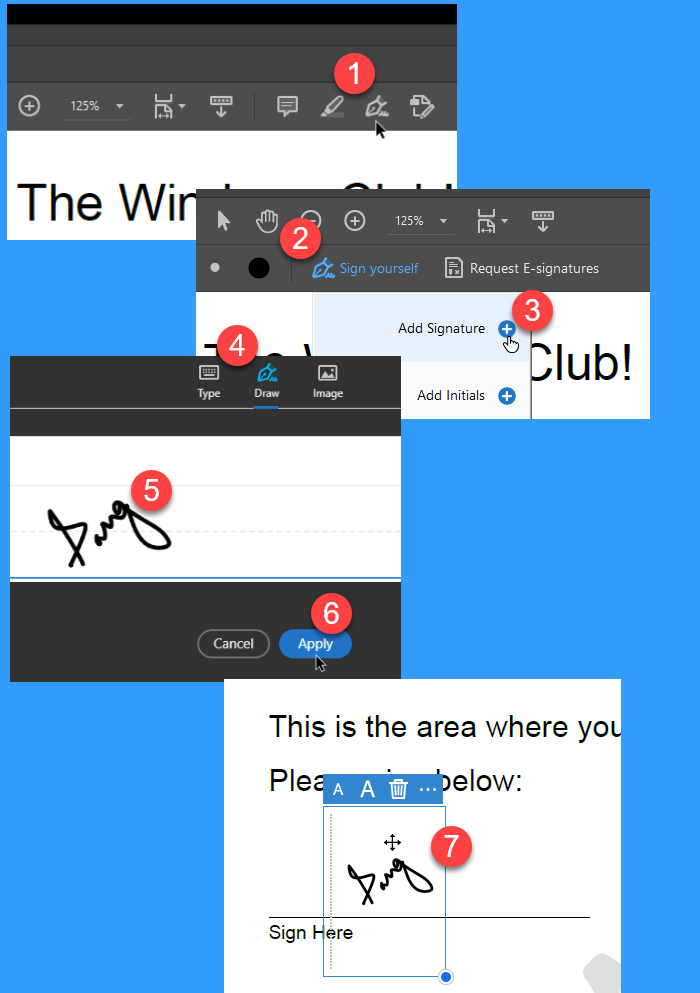
O Adobe Acrobat Reader DC é um software de leitura de PDF gratuito e confiável. Ele permite adicionar assinaturas eletrônicas a documentos PDF usando o recurso exclusivo 'Preencher e assinar'. Veja como usar esse recurso para assinar documentos eletronicamente rapidamente no Windows 11/10:
- Abra o Adobe Acrobat Reader DC.
- Localize e selecione o documento usando a opção Arquivo > Abrir. Você verá a barra de ferramentas na parte superior.
- Clique na ferramenta Preencher e assinar (a ferramenta que se parece com uma caneta de tinta apontando para baixo). Um submenu aparecerá abaixo da barra de ferramentas.
- Clique na opção 'Assine você mesmo'. Em seguida, você verá duas opções: 'Adicionar assinatura' e 'Adicionar iniciais'. A opção 'Adicionar iniciais' permite que você use suas iniciais como uma assinatura eletrônica, e a opção 'Adicionar assinatura' permite que você adicione seu nome completo ao documento.
- Selecione Adicionar assinatura. Uma janela pop-up aparecerá. Esta janela mostrará 3 abas: 'Digite













